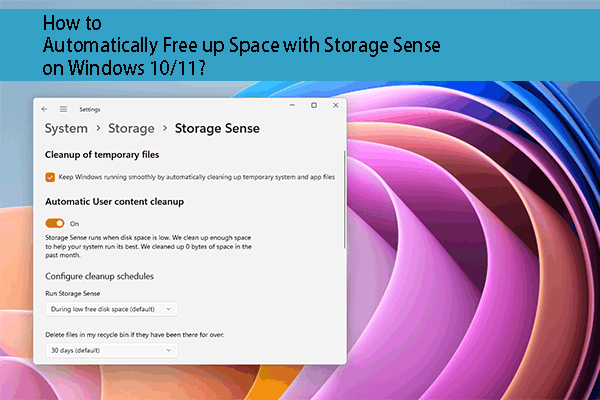Изменить пароль на Chromebook | Забыли пароль Chromebook
Вам нужно изменить пароль на Chromebook? Этот пост от MiniTool показывает вам как изменить пароль на хромбуке или без Chromebook. В нем также рассказывается, что делать, если вы забыли пароль Chromebook.
Как изменить пароль на Chromebook
Chromebook — это веб-ноутбук от Google. Многие люди хотят знать, как изменить пароль на Chromebook. Вот руководство:
- На Chromebook откройте Chrome и перейдите на Google.com.
- Выберите изображение своего профиля в правом верхнем углу.
- Выбирать Управляйте своей учетной записью Google.
- Перейдите на левую панель и выберите Безопасность.
- Прокрутите вниз до Вход в Google раздел.
- Выбирать Пароль.
- Введите текущий пароль, затем выберите Следующий.
- При появлении запроса введите код двухфакторной аутентификации.
- Введите новый пароль, подтвердите новый пароль, затем выберите Изменить пароль.
Обратите внимание, что пароль Chromebook и пароль Google совпадают. Таким образом, смена пароля Chromebook означает смену пароля Google. После этого вам нужно использовать новый пароль для входа во все ваши сервисы Google.
Как освободить место на Chromebook (полное руководство)
Как изменить пароль Chromebook без Chromebook
Как упоминалось выше, пароль Chromebook и пароль Google совпадают. Поэтому вы можете изменить пароль Chromebook на других устройствах, таких как Windows, macOS, Android, iPhone и т. д.
На ПК с Windows вы можете использовать Google Chrome для изменения пароля. Вот руководство:
- Идти к https://myaccount.google.com. Возможно, вам потребуется войти в систему.
- Под Безопасностьвыбирать Вход в Google.
- Выбирать Пароль. Возможно, вам придется снова войти в систему.
- Введите новый пароль, затем выберите Изменить пароль.
На Android вы можете использовать любое приложение Google, чтобы изменить пароль. Вот руководство:
- Откройте Настройки приложение, затем Google, а затем Управляйте своей учетной записью Google.
- Нажмите вверху Безопасность.
- Под Вход в Googleкран Пароль. Возможно, вам потребуется войти в систему.
- Введите новый пароль, затем коснитесь Изменить пароль.
На iPhone или iPad вы можете использовать Gmail для изменения пароля. Вот руководство:
- Откройте приложение Gmail.
- В правом верхнем углу коснитесь своего изображения профиля или инициала, а затем Аккаунт Google.
- Нажмите вверху Личная информация.
- Под Базовая информациякран Пароль.
- Введите новый пароль, затем выберите Изменить пароль.
Как отформатировать SD-карту на Chromebook? (Полное руководство)
Что делать, если вы забыли пароль Chromebook
Как и другие ПК, Chromebook также требует ввода пароля для входа в систему. Однако некоторые люди сообщают, что забыли пароль Chromebook. Для решения проблемы можно использовать следующие 2 способа.
Способ 1. Восстановить / сбросить пароль Chromebook
- Идти к в любом веб-браузере на любом устройстве.
- Введите адрес электронной почты или номер телефона своей учетной записи Google и нажмите Следующий. Вы также можете нажать Забыл адрес электронной почты если вы не знаете данные своей учетной записи.
- Введите последний пароль, который вы помните, для входа в систему и нажмите Следующий. Это не обязательно должен быть текущий пароль, но это может быть любой пароль, который вы когда-либо использовали для входа в эту учетную запись. Если вы не помните никаких прошлых паролей, нажмите Попробуйте другой способ.
- Получите доступ к электронной почте для восстановления. Это может быть другой адрес электронной почты Gmail, Yahoo, Outlook или другой адрес электронной почты. Если у вас нет резервного адреса электронной почты, вы можете ответить на несколько вопросов, чтобы подтвердить, что учетная запись принадлежит вам.
- Введите новый пароль и нажмите Изменить пароль.
Как запустить Windows для Chromebook с помощью эмулятора?
Способ 2. Сбросить Chromebook с экрана входа в систему
На экране входа нажмите Ctrl + Альт + Сдвиг + р чтобы вызвать окно сброса Chromebook. Затем следуйте указаниям мастера, чтобы сбросить настройки Chromebook. Таким же образом вы также можете сбросить пароль Chromebook.
2 способа играть в Fortnite на Chromebook в любом месте и в любое время
Нижняя граница
Мастер создания разделов MiniTool может помочь вам клонировать систему, лучше управлять дисками и восстанавливать данные. Если у вас есть такая необходимость, вы можете скачать его с официального сайта.